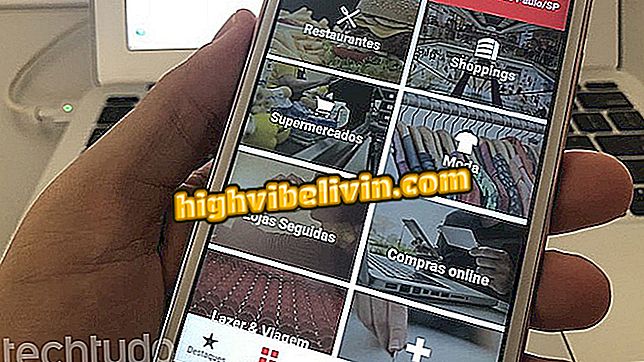Инстаграм фразе: како креирати поруке са порукама у Адобе Спарк-у
Адобе Спарк Пост је бесплатна апликација за уређивање која вам омогућава да креирате поруке са фразама и објављујете на Инстаграму. Доступан за иПхоне (иОС) и веб верзију (за употребу на ПЦ-у), алат може бити користан за израду слика с мотивацијским порукама, добро јутро, између осталих тема, за приказивање пријатељима Инстаграм-а - у Сториес или феед. Апликација има галерију готових предложака који се могу уредити и користити као примјер.
Инстаграм фразе: погледајте шест апликација са порукама које треба објавити
У следећем водичу научите како да користите апликацију Спарк Пост да бисте креирали поруке са порукама на телефону. Поступак је изведен на иПхоне 8 са иОС 12, али савјети важе и за друге моделе Аппле телефона. Корак по корак ка онлине верзији је такође сличан.

Инстаграм: како подијелити постове пријатеља у Сториес
Желите ли купити мобител, ТВ и друге попусте? Познавање поређења
Корак 1. Преузмите и инсталирајте Спарк Пост. Отворите апликацију и изаберите жељени предложак. Затим додирните "Ремик" на дну екрана;

Изаберите предложак који желите да измените
Корак 2. Почните са подешавањем величине фотографије на Инстаграм или Сториес феед. Да бисте то урадили, додирните "Промени величину" и изаберите жељену опцију;

Изаберите формат слике (Феед или Сториес)
Корак 3. Да бисте уредили текст, додирните га и одаберите "Едит". Такође можете да промените боју, фонт, облик, стил и друге детаље. Након што направите жељена подешавања, додирните "Готово";

Уређивање фото текста
Корак 4. Ако желите да уредите позадинску слику, додирните је. Међу опцијама можете подесити оквир за фотографије, ротирати, промијенити величину и примијенити филтре. Након што направите жељена подешавања, додирните "Готово";

Уређивање позадинске слике
Корак 5. Такође можете да промените изглед слике. Изаберите жељену опцију и додирните "Готово" у доњем углу екрана;

Промена изгледа текста
Корак 6. Под "Ефекти" можете додати текстуалне ефекте и ефекте слике. Изаберите жељену опцију и додирните "Готово" у доњем углу екрана;

Додавање ефеката
Корак 7. Након извршавања свих измена које желите, додирните Дели у горњем десном углу. Изаберите "Видео" ако сте додали ефекте транзиције. У супротном, додирните "Слика";

Извоз уређене датотеке
Корак 9. Коначно, одаберите "Инстаграм" и одаберите да ли желите да подијелите слику у фееду или причи.

Дељење слике на Инстаграму
Уживајте у савјетима за постављање фраза на ваш Инстаграм на једноставан начин.
Да ли је Инстафоллов Сафе? Како функционише? Откријте на форуму.